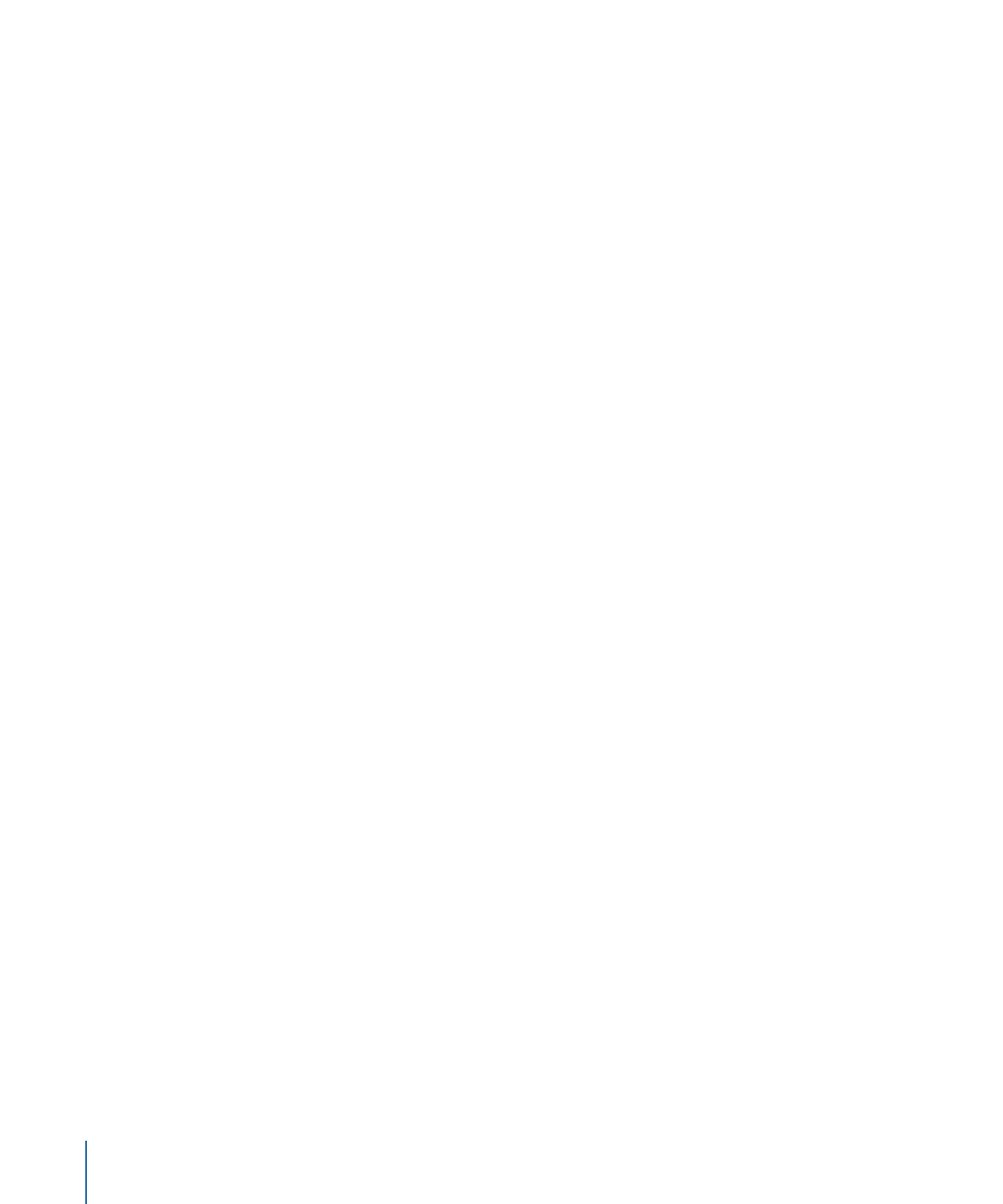
高解像度の静止画像を使う
モーショングラフィックスでは静止画像が効果的に使用されるので、高解像度
ファイルのアニメーションになります。「Photoshop」などのプログラムで定義
したイメージファイルの DPI(インチあたりのドット数)は、ビデオに適用され
ません。これは、読み込む静止画像の大きさがピクセル数で定義されているため
です。読み込んだイメージの大きさが Motion プロジェクトのフレームサイズよ
り大きい場合、イメージはキャンバスの境界を越えます。
252
第 6 章
プロジェクトを作成する/管理する
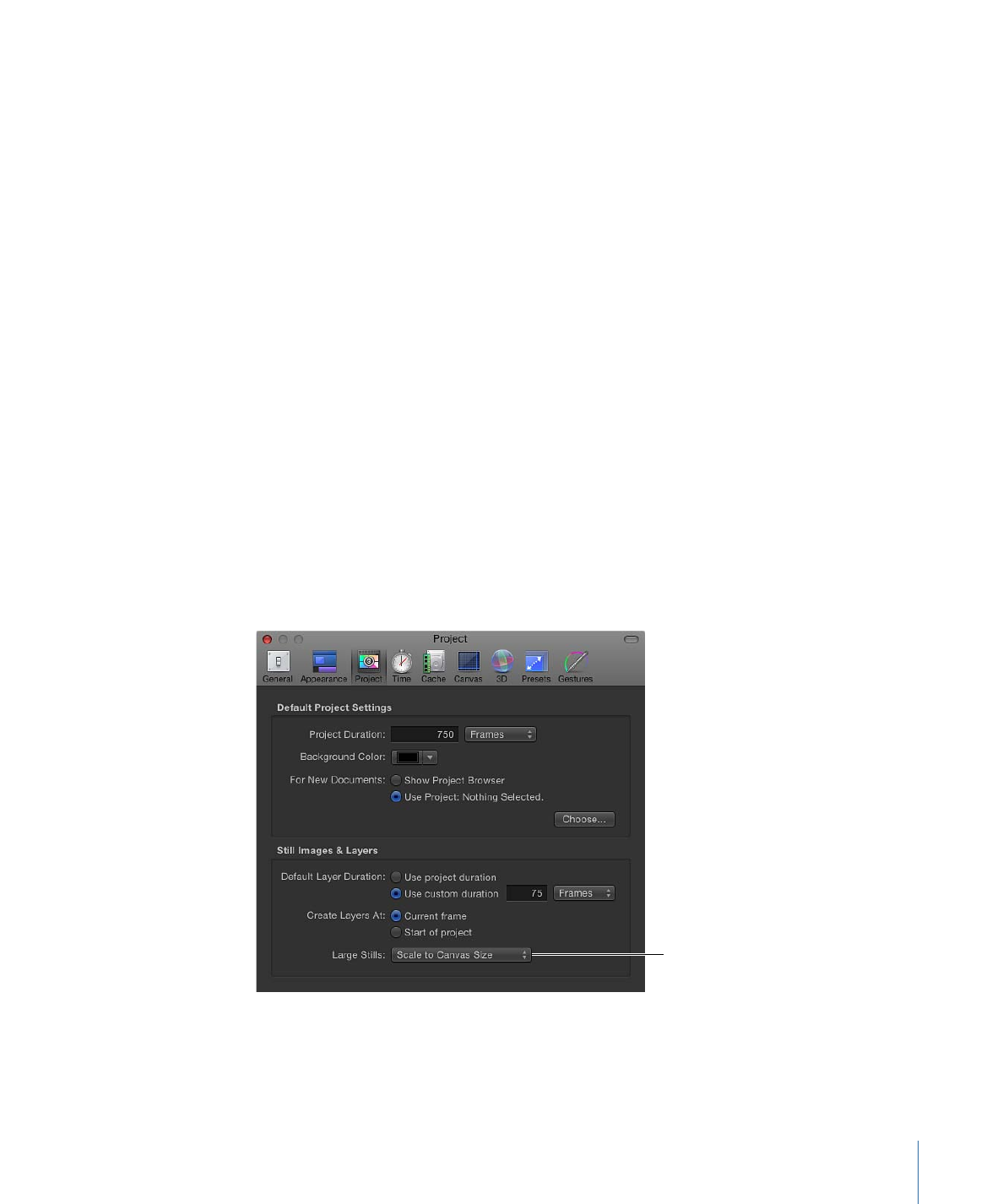
イメージがプロジェクトのフレームサイズに収まるように、サイズを小さくする
ことができます。「情報」インスペクタの「調整」パラメータをアニメートして
イメージを縮小/拡大したり、「位置」パラメータをアニメートしてイメージを
パンしたりすることもできます。
「Motion」はグラフィックカードに依存するアプリケーションなので、ファイル
サイズの読み込み制限がコンピュータごとに異なります。大きすぎるイメージを
読み込むと、警告ダイアログに 「このメディアはサイズが大きすぎて最大解像
度ではレンダリングできないため、低解像度で表示されます。」というメッセー
ジが表示されます。「OK」をクリックすると、低解像度でイメージが読み込ま
れます。推奨されるグラフィックカードについて詳しくは、「Motion」の Web
サイト(
http://www.apple.com/jp/finalcutpro/motion
)を参照してください。
大きい静止画像を読み込むため、「環境設定」ウインドウのオプションで、ファ
イルを元のサイズのままで読み込むか、イメージをキャンバスのサイズに合わせ
て縮小/拡大するかを設定できます。
大きな静止画像の読み込み環境設定を行うには
1
「Motion」>「環境設定」と選択します(または、Command +カンマ記号(,)
キーを押します)。
「Motion」環境設定ウインドウが開きます。
2
「プロジェクト」パネルの「静止画とレイヤー」グループで、「静止画(大)」
ポップアップメニューから設定を選択します。
Large Stills preference
選択できるオプションは、
• 何もしない: 元のサイズでイメージを読み込みます。
253
第 6 章
プロジェクトを作成する/管理する
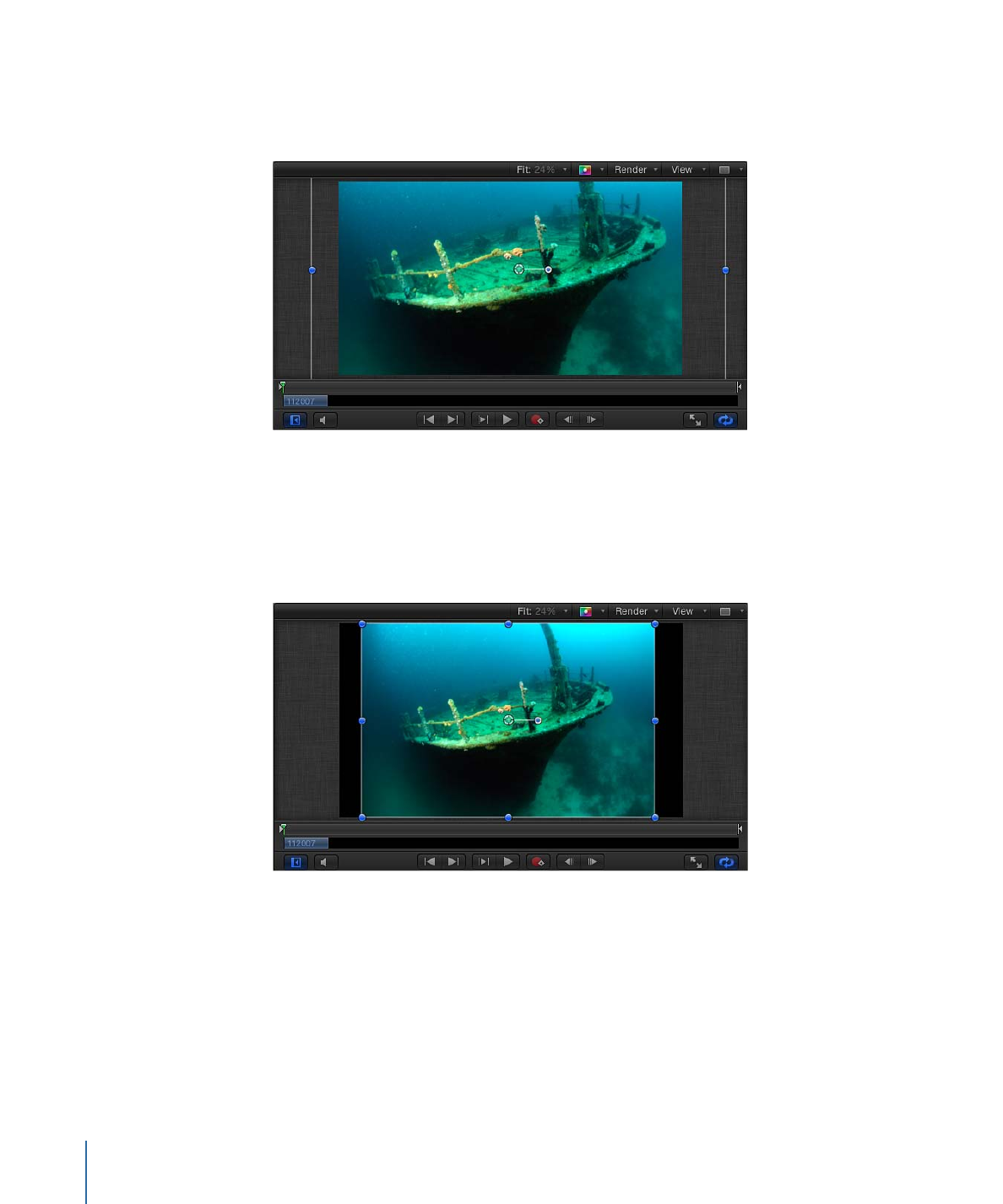
次の例では、「環境設定」で「何もしない」を選択して、Broadcast HD 1080 プ
ロジェクト(1920 × 1080)に 2311 × 1525 のイメージを読み込んでいます。こ
のイメージは、キャンバスよりも大きくなります。
• キャンバスのサイズに合わせて調整: ネイティブのアスペクト比を維持しな
がら、イメージを読み込んで、プロジェクトサイズに合わせて縮小/拡大しま
す。
次の例では、「環境設定」で「キャンバスのサイズに合わせて調整」を選択し
て、同じイメージを読み込んでいます。
254
第 6 章
プロジェクトを作成する/管理する
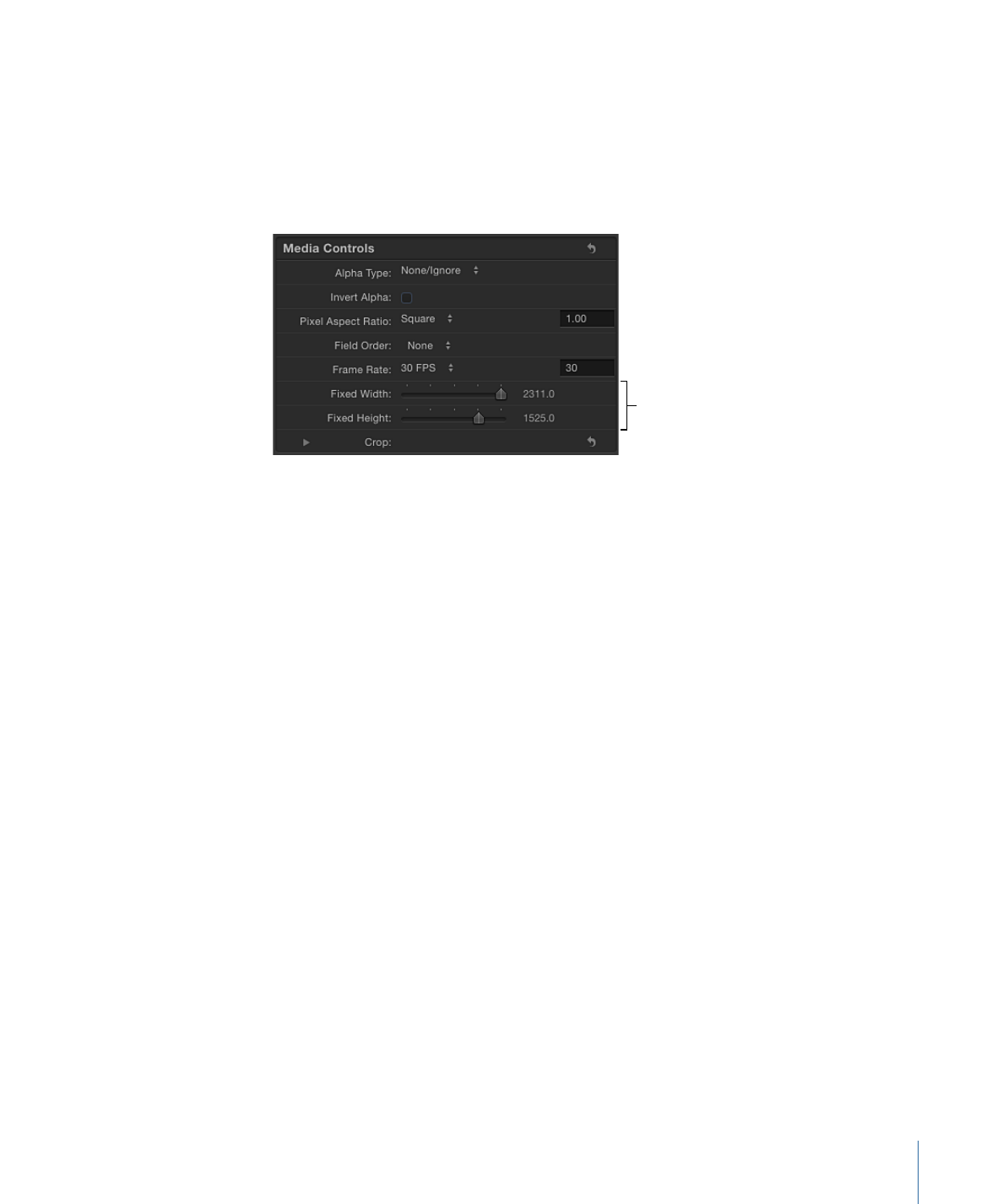
イメージが縮小/拡大されます。選択/変形ツールを使用して、Shift キーを押
しながらキャンバス内のイメージを縮小するのと同じです。イメージが変形さ
れるだけで解像度は変更されていないことを確認するには、「メディア」リス
トでイメージファイルを選択し、次に「メディア」インスペクタを開きます。
「固定幅」と「固定高さ」パラメータには、元のファイルの解像度が表示され
ます。
Fixed Width and
Height parameters